1. 插件简介
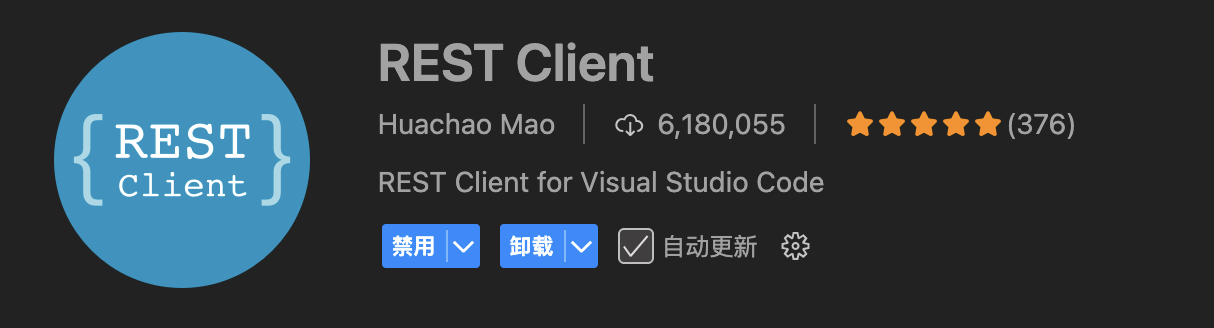
REST Client 是 VSCode 的一个插件,用于直接在编辑器中发送 HTTP/HTTPS 请求,类似 Postman,但更轻量,且可直接在代码仓库中保存请求。
主要特点:
- 支持
GET / POST / PUT / PATCH / DELETE / OPTIONS等常见请求。 - 语法简洁,存为
.http或.rest文件即可。 - 结果直接在 VSCode 内部展示(JSON 高亮、格式化、预览图片/HTML)。
- 支持环境变量、请求链、认证(Basic、Bearer Token、OAuth2)。
2. 安装
- 打开 VSCode 扩展市场,搜索 REST Client。
- 安装并重启 VSCode。
- 新建一个
test.http文件即可使用。
3. 基本语法与用法
3.1 基本请求
### GET 请求
GET https://jsonplaceholder.typicode.com/posts/1
### POST 请求
POST https://jsonplaceholder.typicode.com/posts
Content-Type: application/json
{
"title": "foo",
"body": "bar",
"userId": 1
}
- 每个请求之间用
###分隔。 - 点击上方的
Send Request发送请求 - 支持在请求中直接写请求体。
- 使用变量:
你也可以定义变量来复用
@host = https://jsonplaceholder.typicode.com
GET {{host}}/posts?userId=1&sort=desc
3.2 设置请求头
GET https://httpbin.org/headers
User-Agent: REST Client
Authorization: Bearer mytoken123
3.3 查询参数
GET https://httpbin.org/get?user=neo&role=developer
3.4 变量与环境
在 .vscode/settings.json 中定义环境变量:
http-client.env.json
{
"dev": {
"host": "http://localhost:8000",
"token": "dev-token-123"
},
"prod": {
"host": "https://api.example.com",
"token": "prod-token-xyz"
}
}
上面有dev和prod环境
ctl + shift + p
- 切换环境:命令面板 →
Rest Client: Switch Environment。
在请求中使用:
### 使用环境变量
GET {{host}}/users
Authorization: Bearer {{token}}
Cookie: {{token}}; {{user_id}}
3.5 动态变量
REST Client 提供内置变量:
{{$timestamp}}→ 当前 Unix 时间戳{{$uuid}}→ 随机 UUID{{$randomInt min max}}→ 随机整数{{$dotenv KEY}}→ 从.env文件读取
示例:
POST {{host}}/logs
Content-Type: application/json
{
"id": "{{$uuid}}",
"time": "{{$timestamp}}"
}
3.6 请求链(依赖前一个响应)
### 登录,获取 token
POST {{host}}/login
Content-Type: application/json
{
"username": "neo",
"password": "123456"
}
### 使用上个请求的 token
GET {{host}}/profile
Authorization: Bearer {{login.response.body.token}}
4. 响应展示
- JSON → 自动高亮、折叠、格式化。
- HTML → 内置浏览器预览。
- 图片 → 可直接渲染。
- 保存响应 → 点击右上角保存图标即可。